Рабочая программа учебной дисциплины ОП.09 Автоматизированная обработка информации
Образовательные программы
doc
информатика
Взрослым
29.03.2018
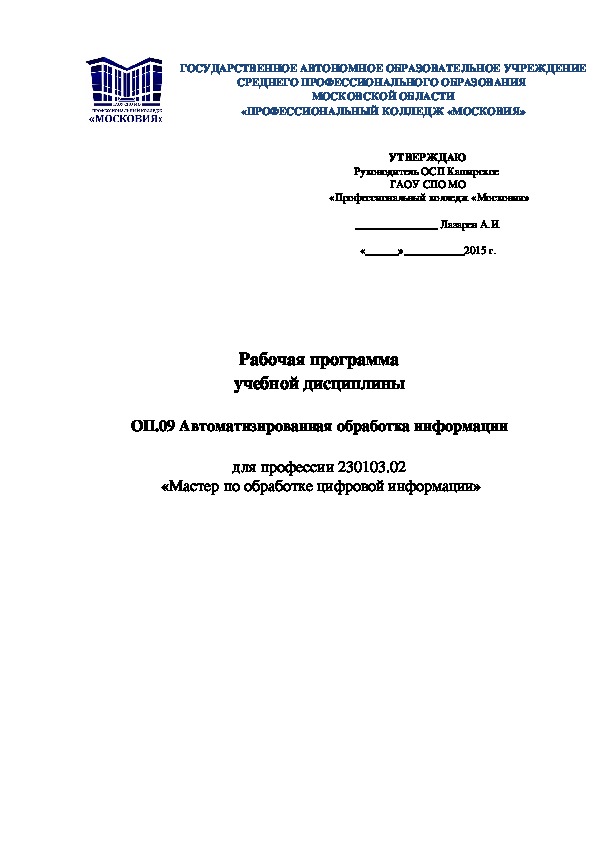
Цель дисциплины – дать студентам знания об автоматизированных системах обработки информации с целью использования результатов анализа для принятия решения; сформировать навыки применения методов анализа данных и использования информационно-программного инструментария для анализа и обработки данных и моделирования проблемных ситуаций, процессов, объектов, систем.
Учебная задача дисциплины: освоение методов и средств анализа данных, изучение современных информационных технологий в области обработки данных.
Дисциплина является важной составной частью теоретической и практической подготовки специалиста в области ИТ-технологий и занимает существенное место в его будущей практической деятельности.
Комплекс теоретических основ и методов, включенный в дисциплину, обеспечивает целостный, процессно-ориентированный подход к автоматизированным обработкам данных.
ОП.09 Автоматизированная обработка информации исправить.doc
ГОСУДАРСТВЕННОЕ АВТОНОМНОЕ ОБРАЗОВАТЕЛЬНОЕ УЧРЕЖДЕНИЕ
СРЕДНЕГО ПРОФЕССИОНАЛЬНОГО ОБРАЗОВАНИЯ
МОСКОВСКОЙ ОБЛАСТИ
«ПРОФЕССИОНАЛЬНЫЙ КОЛЛЕДЖ «МОСКОВИЯ»
УТВЕРЖДАЮ
Руководитель ОСП Каширское
ГАОУ СПО МО
«Профессиональный колледж «Московия»
_______________ Лазарев А.И.
«______»___________2015 г.
Рабочая программа
учебной дисциплины
ОП.09 Автоматизированная обработка информации
для профессии 230103.02
«Мастер по обработке цифровой информации» г. Кашира
2015 г. Составители:
Васина О.В., преподаватель спец. дисциплин Государственного автономного
образовательного учреждения среднего профессионального образования
Московской области «Профессиональный колледж «Московия».
Содержание
КОНСПЕКТ ЛЕКЦИЙ..........................................................................................17
МАТЕРИАЛ ПРАКТИЧЕСКИХ ЗАНЯТИЙ......................................................65
МАТЕРИАЛ ДЛЯ ОРГАНИЗАЦИИ САМОСТОЯТЕЛЬНОЙ РАБОТЫ
СТУДЕНТОВ.........................................................................................................68 КОНТРОЛЬНОИЗМЕРИТЕЛЬНЫЕ МАТЕРИАЛЫ........................................74
СПИСОК ЛИТЕРАТУРЫ.....................................................................................89
ГЛОССАРИЙ.........................................................................................................93
ДОПОЛНИТЕЛЬНЫЕ МАТЕРИАЛЫ..............................................................105 1.
Цели и задачи дисциплины
Цель дисциплины – дать студентам знания об автоматизированных
системах обработки информации с целью использования результатов анализа
для принятия решения; сформировать навыки применения методов анализа
данных и использования информационнопрограммного инструментария для
анализа и обработки данных и моделирования проблемных ситуаций,
процессов, объектов, систем.
Учебная задача дисциплины: освоение методов и средств анализа
данных, изучение современных информационных технологий в области
обработки данных.
Дисциплина является важной составной частью теоретической и
практической подготовки специалиста в области ИТтехнологий и занимает
существенное место в его будущей практической деятельности.
Комплекс теоретических основ и методов, включенный в дисциплину,
процессноориентированный подход к
обеспечивает целостный,
автоматизированным обработкам данных.
2.
Начальные требования к освоению дисциплины (перечень
предшествующих дисциплин, разделов их)
Базовые знания курса «Информатика и ИКТ»;
«Основы
информационных технологий»;
3.
Требования к уровню освоения содержания дисциплины
В результате изучения дисциплины студент должен:
Знать: категории автоматического анализа и обработки данных как основы
для логического и последовательного подхода к проблеме принятия решений,
усвоить способы формулировки проблемной ситуации;
определение целей;
определение критериев достижения целей;
построение моделей для обоснования решений;
согласование решения;
подготовку решения к реализации;
утверждение решения;
управление ходом реализации решения;
проверку эффективности решения.
Уметь:
пользоваться основными методами и приемами использования анализа
данных при исследовании сложных объектов;
пользоваться основным программным инструментарием по
автоматизированной обработке информации.
4. Объем дисциплины и виды учебной работы
Вид учебной работы
Всего часов
Распределение по
семестрам
Максимальная учебная
нагрузка
Лекции
Лабораторные занятия
Практические занятия
Всего самостоятельная
работа
Вид итогового контроля
(дифференцированный зачет)
64
46
18
18
5
64
46
18
18
дифференцированный
дифференцированный
зачет
зачет 5.
Содержание дисциплины
5. 1. Распределение учебного материала по видам занятий
Наименование раздела дисциплины
(час)
Распределение по видам
Лек
ЛЗ
ПЗ
СРС
Системы автоматизированной обработки
информации.
Прикладное программное обеспечение
для обработки информации на ПЭВМ
Автоматизированные рабочие места
специалистов
Информационная безопасность систем
Способы и средства защиты информации
Дифференцированный зачет
Итого
9
10
9
8
8
2
46
4
2
2
6
4
18
4
2
2
6
4
18
№
п/п
1
2
3
4
5
6
5.2. Содержание лекционного курса (наименование раздела,
темы, краткое содержание)
Лекция 1. Системы автоматизированной обработки информации.
Системы автоматизированной обработки информации. Понятие
компьютерной информационной системы предприятия.
Компьютерная
информационная система предприятия. Особенности организации учета при
применении Компьютерных систем бухгалтерского учета (КСБУ). Способы
обработки учетной информации. Специализированные бухгалтерские
программы.
Лекция 2. Прикладное программное обеспечение для обработки
информации на ПЭВМ
Общие сведения о текстовом процессоре Microsoft Word. Основные
принципы практической работы с текстовым редактором MS Word. Текстовые редакторы и табличные процессоры. Способы автоматизации:
автотекст, автозамена. Microsoft Excel. Построение диаграмм.
Лекция 3. Автоматизированные рабочие места специалистов
Автоматизированные рабочие места специалистов. Основные понятия,
определения, классификация, задачи.
Лекция 4. Информационная безопасность систем
Сравнительный анализ стандартов информационной безопасности.
Основные понятия и определения. Угрозы безопасности компьютерных
систем.
Лекция 5. Способы и средства защиты информации
Необходимость обеспечения скрытности (секретности).
Средства
защиты. Аппаратные средства защиты. Программные средства защиты
информации. Шифрование и криптография специфические способы защиты
информации.
5.3. Содержание практических и лабораторных занятий
№ п/п
1
2
3
4
Номер
раздела п.
5.1.
2
3
4
5
Наименование практического занятия
работа
Практическая
«Конструирование
диалоговой системы в форме меню для работы с
БД»
Автоматизированные рабочие места специалистов
Информационная безопасность систем
Способы и средства защиты информации 6. Курсовое проектирование: Не предусмотрено учебным планом
7. Учебно – методическое обеспечение дисциплины
7.1. Основная литература
1. Балдин, Н. В. Информационные системы в экономике : учебник / Н.
В. Балдин, В. Б. Уткин. 5е изд. М : Дашков и Ко, 2008. 395 с.
2. Берёзкина, Г.П. Автоматизированная разработка АСОИУ : учеб.
методич. комплекс / Г.П. Берёзкина. – Владивосток : Издво ДВГТУ, 2009. –
212 с.
7.2. Дополнительная литература
1. Автоматизированные информационные технологии в экономике :
учебник / М. И. Семенов [и др.] ; под ред. И. Т. Трубилина. М. : Финансы и
статистика, 2003. 416 с.
2. Благодатских, В.А. Стандартизация разработки программных средств
: учебное пособие / В.А. Благодатских, В.А. Волнин, К.Ф. Поскакалов ; под
ред. О.С. Разумова. – М. : Финансы и статистика, 2005. – 288 с.
3. Варлатая, С. К. Защита и обработка конфиденциальных документов :
учеб.метод. комплекс / С. К. Варлатая, М. В. Шаханова. Владивосток : Изд
во ДВГТУ, 2008. – 179 с.
4. Завгородний, В.И. Комплексная защита информации в компьютерных
системах : учебное пособие / В.И. Завгородний. М. : Логос; ПБОЮЛ Н.А.
Егоров, 2001. 264 с.
5. Информационные системы и технологии в экономике : учебник / Т. П.
Барановская [и др.] ; под ред. В. И. Лойко. 2е изд., испр. и доп. М. :
Финансы и статистика, 2005. 416 с.
6. Михеев Е.В., Информационные технологии в профессиональной
деятельности, Академия, 2014 г., с.227 7. Тюрин, Ю.Н. Анализ данных на компьютере : учебное пособие / Ю.Н.
Тюрин, А.А. Макаров. 4е изд., перераб. М. : Форум, 2008.
8. Фуфаев, Э.В. Пакеты прикладных программ : учебное пособие / Э.В.
Фуфаев, Л.И. Фуфаева. М. : Академия, 2004. 352 с.
7.3. Электронные ресурсы
1.
http://znanium.com/bookread.php?book=395997
Агальцов,
В. П.
Информатика для экономистов : учебник / В.П. Агальцов, В.М. Титов. М. :
ИД ФОРУМ: НИЦ ИнфраМ, 2013. 448 с.
2.
Балдин,
К. В.
Информационные системы в экономике : учебное пособие / К.В. Балдин. М. :
http://znanium.com/bookread.php?book=397677
НИЦ ИнфраМ, 2013. 218 с.
3.
http://znanium.com/bookread.php?book=397666 Информатика в
экономике : учебное пособие / под ред.: Б.Е. Одинцова, А.Н. Романова. М. :
Вузовский учебник: НИЦ ИнфраМ, 2013. 478 с.
8.4. Программное обеспечение (перечень типовых пакетов
прикладных программ, расчетных и контролирующих программ)
Курс лекций по дисциплине «Автоматизированные системы обработки
информации».
9. Контрольные задания и методические рекомендации по
изучению дисциплины
Самостоятельная работа студента по дисциплине «Анализ данных»
состоит: в изучении материалов курса, выполнении контрольной работы.
Выполненная контрольная работа предоставляется в электронном виде и
должна быть оформлена в текстовом редакторе MS Word.Защита
контрольной работы осуществляется при личной явке студента на
консультации с наглядными демонстрациями материалов на экране
персонального компьютера. Зачет принимается у студента при наличии защищенных контрольных
работ, после прохождения обучения.
Выбор варианта контрольной работы осуществляется по последнему
номеру в зачетной книжке. Если в задании два варианта то выбор задания
осуществляется следующим образом: номер нечетный, то выбирается 1
вариант задания, если четный, то второй вариант.
Типовое задание к контрольной работе
Вариант 1.
Задание 1.
1. Рассчитать и показать на круговой диаграмме структуру
привлеченных ресурсов коммерческого банка.
В результате решения задачи необходимо сформировать следующий
документ:
Структура привлеченных ресурсов коммерческого банка
Сроки использования
Остатки средств
ресурсов
Возвращаемые по
предъявлении
Сроком до 1 месяца
Сроком до 3 месяцев
Сроком до 6 месяцев
Сроком до1 года
Сроком свыше года
ИТОГО:
2.
Млн.руб.
3000
600
300
300
200
100
% к итогу
100%
Выполнить сортировку таблицы по возрастанию значений
остатков привлеченных ресурсов (в млн. руб.)
3.
Выполнить фильтрацию таблицы, оставив в ней информацию о
ресурсах, привлеченных коммерческим банком сроком более 6 месяцев.
После анализа фильтрации вернуть таблицу в исходное состояние.
4.
Построить на отдельном рабочем листе круговую диаграмму,
отражающую структуру остатков привлеченных ресурсов в виде соответствующих секторов. Вывести на графике значения остатков, легенду и
название графика Структура привлеченных ресурсов коммерческого банка.
5.
Построить на новом рабочем листе смешанную диаграмму, в
которой представить в виде гистограмм значения остатков привлеченных
ресурсов (в млн. руб.), а соотношения остатков к итогу в процентах вывести в
виде линейного графика на той же диаграмме. Вывести легенду и название
графика Структура привлеченных ресурсов коммерческого банка.
6.
Подготовить результаты расчетов и диаграммы к выводу на
печать.
10.
Технические и электронные средства обучения,
иллюстрационные материалы,
лабораторное оборудование.
в.ч.
специализированное и
Microsoft Windows XP, Service Pack 3, версия 2002
Система: Microsoft, ZverDVD.org v2012.6, Intel(R), Pentium (R)D, CPU
2.66GHz, 2.68 Ггц, 512 Мб ОЗУ
11. Текущий и итоговый контроль по дисциплине.
11.1. Формы и методы для текущего контроля.
Текущий контроль успеваемости осуществляется систематически и, как
правило, на практических занятиях. Формами текущего контроля являются
доклады, сообщения на практических занятиях, опросы, аудиторные и
внеаудиторные самостоятельные работы.
11.2. Перечень типовых экзаменационных и зачетных вопросов
(экзаменационные билеты). Итоговый контроль проходит в форме тестирования в электронном
варианте. Примерные вопросы к экзамену по курсу «Автоматизированные
системы обработки информации»
1. Предпосылки и значение информатизации.
2. Основные принципы автоматизации.
3. Основные направления автоматизации.
4. Этапы автоматизации КБ.
5. Понятие и структура ТО АСОФКИ.
6. Классификация технических средств управления.
7. Характеристика средств сбора и регистрации информации.
8. Характеристика средств передачи информации и линии связи.
9. Средства обработки данных.
10. Средства хранения и вывода информации.
11. Форма использования средств обработки данных.
12. Классификация сетей:
13. Понятие и структура ИО.
14. Внемашинное ИО.
15. Внутримашинное ИО.
16. Кодирование информации. Системы кодирования.
17. Системы классификации информации и методы классификации.
18. Понятие и структура ПО.
19. Общесистемное ПО.
20. Прикладное ПО.
21. Особенности ПО ПК (базовое ПО).
22. Понятие организационного обеспечения (ОО).
23. Организация работ на стадии технического проектирования.
24. Организация работ на стадии рабочего проектирования.
25. Организация работ на стадии внедрения системы.
26. Режимы обработки данных. 27. Способы обработки данных.
28. Понятие безопасности АБС.
29.Меры обеспечения безопасности АБС.
30.Общие или универсальные способы зашиты АБС.
31.Угрозы безопасности. Понятие и классификация.
32. Наиболее распространенные угрозы безопасности АБС.
33. Электронная цифровая подпись понятие и внедрение ее в банках.
34. Информационный процесс управления банком.
35. Классификация информационных задач.
36. Автоматизированный банк данных: понятие, пользователи.
37. Этапы проектирования баз данных.
38. Структура автоматизированного банка данных.
39. Формы представления информации. (не очень)
40. Понятия технологического процесса, этапов и операций.
41. Способы организации ИО.
42. База данных понятие и ее структурные единицы (см след. вопрос).
43. База данных понятие и ее структурные единицы (см. пред. вопрос).
44. Современное прикладное обеспечение (ППО) ПЭВМ.
45. Excel как табличный процессор, его применение для обработки
информации.
46. СУБД понятие и функции.
47. Классификация эк .информации. (И)
48. Классификация эк. информации (И).
49. Локальные сети.
50.Методы и средства проектирования.
51. Архитектура обработки информации. Рабочая станция “Файл
сервер”, “Клиентсервер”.
12. Рейтинговая оценка по дисциплине.
Не предусмотрена 13.
Дополнительная информация,
инновационные образовательные технологии
включающая в себя
(дистанционные
технологии, активные методы обучения, интегрированные формы и т.
д.)
ДОПОЛНЕНИЯ И ИЗМЕНЕНИЯ В РАБОЧЕЙ ПРОГРАММЕ
_________________ / ________________ учебный год
В рабочую программу вносятся следующие дополнения и изменения:
_____________________________________________________________
__________________________________________________________________
__________________________________________________________________
__________________________________________________________________ КОНСПЕКТ ЛЕКЦИЙ
по дисциплине
«Автоматизированные системы обработки информации»
230103.02 «Мастер по обработке цифровой информации» г. Кашира
2015 Тема 1 СИСТЕМЫ АВТОМАТИЗИРОВАННОЙ ОБРАБОТКИ
ЭКОНОМИЧЕСКОЙ ИНФОРМАЦИИ.
Системы Автоматизированной Обработки Информации (САОИ)
представляют собой упорядоченную систему сбора, регистрации и обобщения
информации в цифровом выражении об имуществе, обязательствах
организации или предприятия и их движении путем сплошного, непрерывного
документального учета всех операций.
Перед системами автоматизированной обработки информации стоят
следующие задачи:
формирование полной и достоверной информации о деятельности
организации и ее имущественном положении;
Обеспечение информацией, необходимой внутренним и внешним
пользователям бухгалтерской отчетности для контроля за соблюдением
законодательства при осуществлении организацией хозяйственных операций и
их целесообразности; наличием и движением имущества; использованием
материальных, трудовых и финансовых ресурсов в соответствии с
утвержденными нормами, нормативами и сметами;
предотвращение отрицательных результатов хозяйственной
деятельности организации и выявление внутрихозяйственных резервов
обеспечения ее финансовой устойчивости.
В данном курсе будут рассмотрены следующие программные продукты:
1. Текстовый редактор MS Word.
2. Табличный процессор MS Excel.
Понятие компьютерной информационной системы предприятия.
Одно из значений понятия «система» – это совокупность элементов,
которые работают одновременно при выполнении задания. Ее разновидностью являетсяинформационная система – организованный набор элементов,
которые собирают, обрабатывают, предают, сохраняют и предоставляют
данные. Информационная система состоит из людей, оборудования,
процессов, процедур, данных и операций. Но, следует понимать, что
использованием средств вычислительной техники понятие информационных
систем не ограничивается. Понятие «система» здесь следует употреблять в
двух толкованиях:
1. Как некий метод, суть которого – в рациональном объединении и
упорядоченности всех элементов во времени и пространстве таким образом,
что каждый из них способствует успешной деятельности всего объекта.
2. Как объект, который имеет достаточно сложную, первым делом
упорядоченную внутреннюю структуру (например, производственный
процесс). Каждая информационная система включает в себя следующие
компоненты:
Структура системы – множество элементов системы и
взаимосвязей между ними, например, организационная и производственная
структура предприятия.
Функции каждого элемента системы.
Пример:
управленческие функции – принятие решений в определенных структурных
подразделениях предприятия.
Вход и выход каждого элемента и системы в целом. Пример
– материальные или информационные потоки, которые приходят в систему
или вводятся ею.
Цель и ограничения системы и ее отдельных элементов.
Пример – достижение наибольшей прибыли, финансовые ограничения.
Компьютерная информационная система предприятия –
совокупность экономикоматематических методов и моделей, технических,
программных, технологических приспособлений и решений, а также специалистов, предназначена для обработки информации и принятия
управленческих решений.
Поскольку сложная система всегда многофункциональна,
информационная система может классифицироваться по разным признакам:
Ø уровнем управления (высшим, средним, оперативным)
Ø
видом управляемого ресурса (материального, трудового,
финансового и информационного)
Ø областью применения (банковские информационные системы,
фондового рынка, статистические, налоговые, бухгалтерские, страховые и
т.д.)
Ø функциями и стадиями управления.
Компьютерные информационные системы на предприятии играют
значительную роль. Они непосредственно влияют на планирование и принятие
управленческих решений, номенклатуру и технологию изготовления, и
реализацию товаров и услуг.
Деятельность хозяйственного объекта базируется на трех компонентах:
1. Система управления предприятием.
2. Его экономической системе.
3. И информационных технологиях, которые используются как
инструментарий двух предыдущих.
предприятия является бухгалтерская информационная система, где
своевременно и систематически накапливается и обрабатывается
информация, связанная с учетом, контролем, планированием, анализом и
регулированием. На основании этих данных формируется информация о
работе предприятия, сравниваются фактические показатели и нормативные,
формируются глобальные и локальные направления по установлению причин
отклонения и корректировки результатов, осуществляется прогнозирование
эффективности политики управления производством. Компьютерная информационная система предприятия
Информационная система большого предприятия характеризуется
следующими признаками:
1. Длительный жизненный цикл; разнообразие аппаратного
обеспечения, которое используется, но жизненный цикл которого меньше, чем
у системы, которая создается.
2. Разнообразное программное обеспечение; масштабность и
сложность задач, которые решаются.
3. Пересечение большого количества различных предметных
областей.
4. Территориальное деление и соответствующую ему ориентацию на
использование локальных и глобальных вычислительных сетей для обмена и
обработки информации.
При создании таких систем возникают проблемы, связанные с
совмещением программного обеспечения, безопасностью сохранности
информации, независимостью от аппаратных и программных платформ,
разделением доступа к информационным ресурсам.
Особенности организации учета при применении Компьютерных
систем бухгалтерского учета (КСБУ).
Главной целью функционирования бухгалтерской информационной
системы на предприятии является обеспечение руководства предприятия
финансовой информацией для принятия обоснованных решений. Некоторые
предприятия используют также не финансовую информацию. В таком случае
на предприятии создается экономическая информационная система, которая
состоит из взаимосвязанных подсистем,
которые обеспечивают
управленческий аппарат необходимой информацией. При этом бухгалтерская
подсистема является самой важной, так как выполняет определенную
функцию в управлении потоком информации о состоянии объекта управления, направлении его поступления во все составляющие предприятия,
а также заинтересованным лицам вне его. На современном этапе в условиях
перехода на международные стандарты изменилась ориентация бухгалтерской
информации. Если совсем недавно ее основным пользователем были органы
государственного управления, то сейчас бухгалтерская информация является
основой для принятия решения как внутри предприятия, так и для внешнего
употребления, что касаемо пользования учетной информации. Прежде всего,
она дает количественные данные, необходимые для выполнения таких
функций управления производством и коммерческой деятельностью
предприятия, как планирования, контроль и анализ.
Выделяют две стадии автоматизации учета:
1. Механизацию работ на отдельных участках с помощью
вычислительных устройств (так называемую «малую механизацию»).
2. Комплексная автоматизация бухгалтерского учета в условиях
автоматизированной системы управления предприятием.
Способы обработки учетной информации разделяются на три
вида:
Бумажный
Механизированный
Автоматизированный
При этом первые два способа можно объединить под общим названием
Автоматизированные информационные
«без компьютерный способ».
технологии образуют человекомашинную систему, которая функционирует
на основании вычислительных сетей и других современных видах
компьютерной техники, которые обеспечивают комплексное выполнение
функций бухгалтерского учета. Автоматизация учета вносит определенные
изменения в технологию работы бухгалтерии. Реальный ресурс времени
введения бухгалтерских операций с помощью компьютерной сети позволяет существенно ускорить весь процесс учета. При изменении данных на одном
рабочем месте результаты сразу же становятся доступными всем
пользователям, которые работают в этой сети.
Специализированные бухгалтерские программы позволяют:
1. Составлять оборотную ведомость и баланс в любой момент
времени при любом количестве введенных хозяйственных операций.
2. В любой момент времени корректировать введенную информацию:
а) изменять суммы, даты, содержимое и комментарии;
б) дополнять журнал операций новыми в любом месте и
последовательности;
в) целиком и полностью учитывать какиелибо данные, если они
введены ошибочно.
3. Создавать любые отчеты на основании журнала операций.
Основным значением бухгалтерских программ является облегчение
рутинной работы бухгалтера по составлению различных ведомостей,
журналов, отчетов и справок, требуемых во всевозможные фонды и
организации. Суммы по первичным документам, согласно балансовым счетам
разносятся автоматически, при условии их корректного ввода бухгалтером
или оператором. Вероятность арифметических ошибок так же крайне мала.
Использование средству автоматизации позволяет практически полностью
решить проблему точности и оперативности информации. В течение
нескольких минут могут быть подготовлены разнообразные и полные данные,
необходимые для принятия эффективного и своевременного решения. К тому
же, правильный выбор способов автоматизации и программного обеспечения
легко и мгновенно адаптирует работу бухгалтерии в связи с изменениями
законодательства и правовых норм. ТЕМА 2 ПРИКЛАДНОЕ ПРОГРАММНОЕ ОБЕСПЕЧЕНИЕ ДЛЯ
ОБРАБОТКИ ЭКОНОМИЧЕСКОЙ ИНФОРМАЦИИ НА ПЭВМ
Компьютеры нашли широкое применение в различных сферах, но в
зависимости от области применения к программному обеспечению
предъявляются соответствующие требования. В экологических приложениях
главными являются:
1. Развитое программное обеспечение, ориентированное на не
программиста, для обработки текстов и таблиц, автоматизированного
составления и ведения ведомостей, реализация функций типа «электронная
почта» и «электронный секретарь», подготовки графических материалов.
2. Обеспечение поддержки программных и аппаратных средств либо
поставщиком, либо специализированной организацией (речь идет об
обновлении версий ПО, организация обучение сотрудников и т.д., т.е.
сервисное обслуживание).
Рассмотрим программные средства,
используемые не только
непосредственно для обработки экономических данных, но и сфере
управления, в административнохозяйственной деятельности организаций.
Сдерживающим фактором совершенствования технологии административного
труда является отсутствие недорогих технических средств. Между
потребителями результатов обработки информации и электронными
устройствами существует территориальная и технологическая разобщенность,
которую опять же нужно преодолевать с помощью технических и
программных средств, что требует определенных затрат. Появление
персональных компьютеров значительно упростило все существующие
проблемы. Современное программное обеспечение создало для начинающих
пользователей наиболее благоприятный режим работы. Это достигается
ориентацией на общение при помощи привычных знаков, к общению с помощью меню, причем меню во многих приложениях однотипны. Например,
в MS Word и MS Excel, идут вначале операции над файлами, о чем говорит
заголовок «файл», далее «Вид», что дает возможность выполнять операции
над текстом. Кроме это существуют панели, при наведении мышкой стрелки
на каждый из значков – появляется текстовая подсказка. Большое
распространение получили программные средства для контроля и
координации исполнительной деятельности в организациях. Популярными в
составе программного обеспечения являются электронные календари,
позволяющие «вести» на компьютере календарь встреч, телефонный
указатель, записную книжку и т.д.
Общие сведения о текстовом процессоре Microsoft Word.
Общее название программных средств, предназначенных для создания,
редактирования и форматирования простых и комплексных текстовых
документов, текстовые редакторы в настоящее время наибольшее
распространение имеет текстовый редактор Microsoft Word. Этот
программный продукт является частью Office, на компьютерах установлена
версия Office 2003. Рабочее окно процессора Microsoft Word состоит из:
строки меню, панели инструментов, рабочего поля и строки состояния,
включая индикаторы. Начиная с версии Microsoft Word 95 панель
инструментов является настраиваемой. Настройку выполняет пользователь
путем подключения функциональных панелей, необходимых ему по роду
деятельности (Вид Панели инструментов). В последней версии текстового
→
процессора панели инструментов не только допускают настройку, то и
обладают контекстной чувствительностью. Так, при выделении в поле
документа какоголибо объекта, автоматически открывается панель
инструментов, предназначенная для его редактирования. Основные принципы
практической работы с текстовым
редактором
MS
Word.
Базовый принцип работы состоит в том, что нужно строго подходить к
выбору тех функций, которые могут использоваться в каждом конкретном
случае. Удобен подход, когда набор допустимых средств оформления и
форматирования документа определяет его заказчик. Даже если документ
готовится для личного употребления, условным заказчиком является сам
автор.
К какому типу относится документ? Современные текстовые редакторы
позволяют создавать документы трех типов. Вопервых, что печатные
документы, которые создаются распечатываются на одном рабочем месте и их
дальнейшее движение происходит только в бумажной форме. Состав
допустимых средств оформления в данном случае определяется только
техническими возможностями печатающего устройства. Второй тип –
электронные документы в формате текстового редактора, т.е. MS Word в
виде документа, имя.расширение *.DOC. Такие документы передаются
заказчику в виде файлов. Электронный документ, как правило, не является
окончательным заказчик использует его в дальнейшем по своему усмотрению:
редактирует, дорабатывает или использует как компоненту для подготовки
других документов. Третий вид – Webдокументы. Предполагается, что в
этом качестве навсегда, и их преобразование в печатные документы не
планируется. В Webдокументах большую роль играет управление цветом.
Создание документа.
В текстовом редакторе MS Word используется два метода создания
нового документа:
1. На основе готового шаблона
2. На основе существующего документа. Второй метода роще, но первый методически более корректен. При
создании документа на основе существующего документа открывают
существующий документ, сохраняют его под новым именем, затем выделяют
в ем все содержимое и удаляют все, после этого мы имеем пустой документ,
имеющий собственное имя и сохраняющий все настройки, ранее принятые для
исходного документа.
Текстовые редакторы и табличные процессоры.
Создание комплексных текстовых документов. Комплексные
текстовые документы содержат специальные элементы оформления и
встроенные объекты нетекстовой природы (формулы, таблицы, диаграммы,
художественные заголовки, растровые и векторные иллюстрации, а также
объекты мультимедиа).
Ввод формул Необходимость в наличии средства для ввода
математических выражений в текстовый документ очевидна. Одним из таких
средств является специальное приложение MathCad.
В программе Microsoft Word таким средством является редактор
формул Microsoft Equation 3.0. Запуск и настройка осуществляется с
помощью команды меню Вставка Объект. Далее в окне Тип объекта вам
будет предложен широкий выбор средств, которыми вы можете
→
воспользоваться, в зависимости от тог, что вы хотите далее делать и в том
числе MathCad, AutoCad Drawning, Видеоклип, Диаграмма Microsoft Excel,
Диаграмма Microsoft Graph 2000 и др. В Windows XP существует технология,
позволяющая одним приложениям использовать информацию, создаваемую и
редактируемую другими приложениями. Называется эта технология Object
Linking and Embedding (OLE). В переводе на русский это означает
Объективное связывание и встраивание. Если встраиваемый значок очень
большой, то целесообразно в тексте хранить не сам объект, а пометив флажок
«В виде значка» хранить в тексте его пиктограмму. После нажмем OK в окне Объект произойдет активизация программы, работающей с объектами данного
типа. После выполнения редактирования объекта, родительское приложение
следует закрыть и вернуться в Word, т.е. сохранить файл. Если объект не
очень большой, то в окне Вставка объекта следует перейти к странице
Создание из файла. Флажок «связь с файлом» позволяет наладить связь
между объектом на диске и объектом в документе. При внедрении объекта в
документ можно столкнуться с тем, что на экране выводится на сам объект, а
только под поле, в которое он был вставлен, например {EMBED PBrush}. Для
того, чтобы увидеть сам объект, нужно вызвать окно Сервис Параметры и
убрать флажок Коды полей на вкладке Вид.
→
Редактор математических формул. Для того, чтобы этот редактор
присутствовал на вашем компьютере, нужно указать его имя Microsoft
Equation 3.0 при установке пакета Microsoft Office.
Работа с графикой. Наряду со средствами обработки пакета, Word
оснащен мощным встроенным редактором рисунков и представляет широкие
возможности для оформления документов любыми графическими способами.
чтобы найти нужный рисунок необходимо выбрать
Для того,
Вставка/Рисунок/Картинки, а затем вкладку Рисунки, Звуки и фильмы Clip
Gallary предоставляет возможность поиска рисунка с необходимыми
характеристиками, кроме того имеет собственную справочную систему,
содержащую сведения о добавлении, обновлении и изменении рисунков. Для
поиска необходимого рисунка или получения дополнительных сведений
можно использовать поле. Найти клипы или Справка. Для вставки рисунка из
другой программы следует выполнить команду Вставка/Рисунок/Из файла.
Способы автоматизации: автотекст, автозамена.
Автозамена. Поисковый редактор Word сам исправляет некоторые
ошибки, которые вы допускаете при наборе. Когда вы пишите две прописные
буквы в начале слова, он делает вторую букву строчной. Когда вы начинаете новое предложение со строчной буквы, он делает ее прописной. Если вы
случайно нажали CapsLock и ввели например «mICROSOFT», word исправит
ошибку и погасит CapsLock. Все это становится возможным благодаря
механизму автозамены.
Сервис Автозамена.
Изменить параметры автозамены можно при помощи меню
→
Диалоговое окно Автозамена позволяет задать собственные параметры
автозамены.
Настроим Word так, чтобы он заменял двойной дефис на тире. В поле
заменить нужно набрать двойной дефис, в поле «на» удерживая Alt набрать
на цифровой клавиатуре 0151, чтобы получилось «». Если выделить
фрагмент текста прежде, чем дать команду Сервис Автозамена, то в поле
→
«на» появится выделенный фрагмент. Еще одним из средств автоматизации
ввода является применения колонтитулов. Для вставки номера страницы в
режиме редактирования колонтитула можно щелкнуть на кнопке Номер
страницы. Но если рядом с номером страницы должен быть другой текст,
лучше пользоваться командой Вставка/Номера страниц. В этом случае номера
страниц заключаются в кадры, которые можно перемещать с помощью мыши.
Для того, чтобы колонтитулы на четных и нечетных страницах раздела
разделялись, нужно кнопкой Параметры страницы на панели инструментов
Колонтитулы вызвать диалоговое окно Параметры страницы, раскрыть
вкладку Макет и включить там флажок четных и нечетных страниц. Чтобы
колонтитул на первой странице не появлялся там же отключить флажок
первой страницы. Word позволяет автоматически создавать и вставлять в
документ его оглавление. Для этого Вставка/Оглавление и указатели,
появится окно Оглавление и указатели. Уровни заголовков, которые
необходимо отразить в оглавлении, задаются переключателем. Уровни в окне
параметров оглавления. Чтобы обновить существующее оглавление, нужно щелкнуь на нем правой кнопкой мыши и из контекстного меню выбрать
команду Обновить поле.
Автотекст. Word позволяет легко вставлять большие стандартные
блоки текста, оформленные определенным образом в том числе с
иллюстрациями. Чтобы сделать некоторую информацию элементом
автотекста, нужно всю ее выделить, и дать команду Сервис Автозамена и
→
выбрать вкладку Автотекст. В поле имя элемента лучше всего ввести простое
и легко запоминающееся обозначение, например: «подпись». Чтобы ввести
элемент автотекста в документ, нужно набрать его имя и нажать F3.
Microsoft Excel.
Microsoft Excel – это составная часть Microsoft Office. Программа Excel
появилась в 1987 году. Электронная таблица – это одно из самых удобных
приложений для обработки данных и представления их в табличном виде.
Программы, обрабатывающие электронные таблицы, называются табличными
процессорами. Программа Excel позволяет анализировать данные с помощью
диаграмм, создавать бланки документов, производить вычисления по
формулам. Для людей, профессиональная деятельность которых связана с
цифрами, составлением отчетов и форм, анализом этих результатов
программа является незаменимым помощником. С ее помощью они могут
вести журнал хозяйственных операций, оформить накладную, расчетно
платежную ведомость, штатное расписание или счетфактуру и выполнять
любые другие задачи, связанные с систематизацией и упорядочиванием
информации. Название программы это сокращенное от английского слова
Excellent – что означает «превосходный».
Меню Excel состоит из:
1. Файл – содержит команды Открыть, Сохранить, Сохранить как,
Предварительный просмотр, Печать и Выход. 2. Правка – можно использовать при редактировании документа. Он
содержит команды Отменить, Вырезать, Копировать, Вставить, Найти,
Заполнить, Перейти. Выбор команды отменить позволяет отказаться от
только что выполненного форматирования, копирования или удаления, т.е.
любого действия, результат которого вас не устраивает. Команды Вырезать,
Копировать и Вставить можно использовать для заполнения ячеек данными,
Команду Перейти используют для перемещения к ячейке с определенным
адресом.
3. Пункт меню Вставка содержит команды Строки, Лист, Диаграмма,
Функции, Примечание. Как следует из названия, команды этого меню можно
использовать при добавлении строк, листов и диаграмм, а также для того,
чтобы вставлять в документ функции при создании формул и примечания.
4. Пункт меню Формат содержит команды, которые можно
использовать при форматировании ячеек.
5. Пункт меню Данные используется при работе с базами данных.
Команды Сортировка, Фильтр, Сводная таблица позволяет сортировать
таблицы баз данных, выбирать из них данные по определенным критериям,
создавать сводные таблицы.
6. Пункт меню Сервис используется для настройки программы.
В Excel номера строк и столбцов называют заголовками, а номера
ячейки называется именем ячейки. Ячейка, в которой работает пользователь,
называется активной, она выделена жирной рамкой. Имя активной ячейки
отображается в верхней левой части окна Excel, это поле называется поле
имени. Если мы хотим получить произведение в какойлибо ячейке (на
примере подсчета стоимости какихлибо деталей количество * цену) – делаем
это следующим образом: активизируем эту ячейку (где будет
инструментов Вставка
результат) Стандартная
функций диалоговое окно Мастера функций в левой части окна в разделе
панель
→
→
→
категория выбираем Математические функции и ищем ПРОИЗВЕДЕНИЕ. После выбора нужной функции и щелчка ОК открывается второе окно
Мастера функций – в котором нужно указать произведение каких двух (или
более) ячеек нам нужно. Ячейки перечисляются через: (двоеточие). Далее
для этого
формулу нужно
по всей колонке,
задать
используем Автозаполнение. Активная ячейка
прямоугольником, а в правом нижнем углу есть жирная точка. Эта точка
отмечена
жирным
называетсямаркер автозаполнения. Если поместить указатель мыши на этот
маркер, то оно превратится в черный крестик. Делаем активной ячейку, в
которой уже есть формула, перемещаем указатель на маркер автозаполнения,
щелкаем левой кнопкой и не отпуская ее «растянем» рамку активной ячейки
вниз, до последней заполненной нами строки. Отпускаем кнопку мыши и
видим, что столбец заполнился данными. Теперь сделаем активной ячейку G
19, щелкнем на кнопке
Σ
Автосумма
, которая находится на Стандартной
панели инструментов слева от кнопки Вставка функций. Для выбора ячеек
щелкаем левой кнопкой и не отпуская «растягиваем» ячейку до последней
нужной нам строки. В строке формул и в самой ячейке G 19 видна формула
(СУММ(G 7:G 17)), нажимаем Enter и в ячейке получается результат. Excel
позволяет задавать, какого рода данные хранятся в ячейках, это
называетсячисловые форматы. Совокупность всех параметров настройки
ячейки называетсяформат ячейки.
Меню Формат, выберем пункт Ячейки, в диалоговом окне на первой
вкладки Число в поле Числовые форматы выбираем Денежный, можно
указать, сколько знаков после запятой мы ходим видеть. После выбора
формата ОК. После этого цифры ЦЕНА и СУММА станут отображены в
денежном выражении. Таблица готова, но при печати границы ячеек
отображаться не будут, если мы хотим эти границы показать, то нужно
воспользоваться средствами обрамления.
Для этого воспользуется кнопкойГраницы. После обрамления и заливки таблица будет выглядеть в
печатном виде также, как и на экране монитора.
Выделение столбца/строки. Чтобы выделить столбец ли строку,
достаточно щелкнуть мышью на заголовке нужного столбца или строки. Если
нужно выделить несколько идущих подряд столбцов или строк, то нужно
щелкнуть мышью на заголовке первого нужного столбца/строки и не отпуская
кнопку протащить указатель по тем заголовкам, которые нам нужны. Если
некоторые из выделенных строк или столбцов не нужно было выделять, то
выборочно отменить выделение (или выделить) можно с помощью клавиши
Ctrl.
Изменение ширины/высоты столбца/строки. Изменение выполняется
с помощью указателя, когда он принимает вил двунаправленной стрелки.
Вставка строк/столбцов/ячеек. Если во время работы возникнет
необходимость вставить в таблице строки или столбцы, то сделаем это
следующим образом:
ˉ выделить в таблице строку над которой вы хотите добавить новую
ˉ щелкнуть правой кнопкой на выделение и в открывшемся
контекстном меню выберите пункт Добавить ячейки.
Удаление строк/столбцов/ячеек. Чтобы удалить строки или столбцы,
сначала необходимо их выделить. Удалять можно как одну строку, так и
группу строк или столбцов. Выделяем щелчком левой клавиши мыши
«растягиваем» до тех пор, пока пометим, все что надо удалить, нажимаем
правую кнопку мыши и выбираем в контекстном меню пункт Удалить.
Выбираем в окне способ удаления (со сдвигом влево или вверх).
Листы
Excel. Документы Excel – это не одиночная таблица, с которой
мы до сих пор работали, а книга, где по умолчанию содержится три таких
таблицы. Эти таблицы называются листами. Переходить от листа к листу
легко, для этого в левом нижнем углу есть ярлыки листов. При работе со
сложными документами листами пользоваться очень удобно, поскольку с любого листа можно сделать ссылки на ячейки других листов и при
составлении формул использовать данные с нескольких листов.
Форматирование листа. Внешний вид введенных вами данных можно
изменить. Изменение внешнего вида документа называется форматированием
листа или ячеек. Для форматирования используется панель, расположенная
под заголовком окна программы, или команда Формат Ячейки из строки
→
меню. Предварительно ячейки должны быть выделены. Для вызова
диалогового окна Формат ячеек можно также использовать команду
контекстного меню Формат ячеек.
Формат по образцу. Для копирования формата ячеек с одного листа на
другой служит кнопка Формат по образцу. Смысл копирования формата
состоит в том, чтобы перенести на другую ячейку только формат выделенной
ячейки, а ее содержимое оставить прежним. То же самое справедливо и для
группы ячеек.
1. Выделите фрагмент, отформатированный надлежащим образом, и
щелкните на кнопке Формат по образцу. Рядом с указателем мыши появится
значок кисточки.
2. Выделите ячейку или диапазон, на которые вы хотите
распространить выбранный формат.
3. Отпустите кнопку мыши.
Выделенные ячейки будут
отформатированы должным образом.
Упражнение 1.
В ячейках А1А3 вводим число 20 и назначим ячейкам форматы
Общий, Денежный, Процентный
20
20р
2000%, выровняйте цифры по центру
Упражнение 2. Открываем Лист 2, в ячейке с адресом А4 введем значение Отъезд, в
ячейку А5 значение Прибытие. Для того, чтобы данные в ячейках смотрелись
красиво, можно использовать команду Формат Столбец Автоподбор
ширины. В ячейках В4 и В5 укажите даты отъезда и возвращения из
→
→
командировки. Пусть это будет 10.01.2004 и 16.01.2004. В ячейку с адресом
В6 введем формулу для расчета дней пребывания в командировке: = В5 – В4.
Построение диаграмм. Диаграмма – это один из способов
представления данных. Смысл диаграмм состоит в том, чтобы более наглядно
Информация,
представить информацию,
представленная в графическом виде, в картинках воспринимается
содержащуюся в таблице.
значительно легче, чем текстовая или табличная. Как создать диаграмму в
Excel – нужно выделить данные для диаграммы и запустить Мастер диаграмм.
КК и все другие Мастера Microsoft Office этот мастер задаст Вам ряд
вопросов для определения параметров создаваемого объекта, а затем создает
его в соответствии с полученными указаниями. Мастер диаграмм на панели
инструментов, или команда меню Вставка Диаграмма. В программе Excel
→
можно построить объемные и плоские диаграммы. По умолчанию диаграмма
строится по всей выделенной области. Если в верхней строке и в левом
столбце находится текст, программа автоматически формирует на их
основании легенду. Легенда – это описание условных обозначений, принятых
в данной диаграмме. После создания диаграмму можно отредактировать:
изменить цвета линий и столбцов, шрифт надписей, находящихся на
диаграмме. Для того надо перейти в режим редактирования диаграммы,
дважды щелкнув на одном из элементов диаграммы.
Упражнение 3.
Продажа товара.
А1 – название диаграммы – по складам
А3 – склад оптовый
А4 – склад общий В2 – 2 – Квартал 1 – Квартал 3.используйте возможность
автозаполнения.
Заполните таблицу данными, выделите ячейки и запустите Мастер
диаграмм. Для анализа по продажам поквартально удобно использовать
круговую диаграмму.
А
1
2 Склад оптовый
3 Склад общий
В
I квартал
700
450
С
II квартал
360
290
D
III квартал
50
460
F
IV квартал
500
700
Для анализа продаж по складу оптовому отмечаем ячейки А2:Е2
По складу общему А3:Е3
Примеры использования программы Excel
Оформление журнала операций
Заполняем А1 – журнал операций
А2 – Дата
В2 – Хозяйственная операция
С2 – Дебет
D2 – Кредит
Е2 – Сумма
Измените размер ячейки В2, чтобы текст был виден полностью.
Выделите ячейки А2Е2 и отформатируйте их, применяя начертание
полужирный, размер шрифта 14. Выровняйте ячейки по центру, выделите
цветом (используйте кнопки панелей инструментов форматирование).
Выделите ячейки А1Е1 и щелкните на кнопкеОбъединить и поместить в
центре на панели инструментов форматирование. Заголовок должен
оказаться в центре журнала. Заполнить журнал данными. Если хозяйственная
операция занимает несколько строк, выберите Формат Ячейки Вкладка
→
→ Выравнивание и установите флажок в поле переносить по словам (есть три
окошка, отмечаем нужное галочкой). Цифры можно выровнять по центру
ячейки, щелкните для этого на кнопке По центру, выделив предварительно
ячейки, начиная с Е3. Отформатируйте эти ячейки, выбрав формат
Денежный. Для этого Формат Ячейки Число, установить формат Денежный
в поле Числовые форматы и укажите значение 2 в поле Число десятичных
→
→
знаков. Аналогично программу Excel можно применить для оформления
оборотносальдовой
расчетноплатежной ведомости,
счетафактуры,
ведомости. Конечно, речь идет о применения Excel для этих форм, если
предприятие небольшое и отчетность по нему не слишком громоздкая.
ТЕМА 3 АВТОМАТИЗИРОВАННЫЕ РАБОЧИЕ МЕСТА
СПЕЦИАЛИСТОВ
Современные масштабы и темпы внедрения средств автоматизации
управления в народном хозяйстве с особой остротой ставит задачу
проведения комплексных исследований, связанных со всесторонним
изучением и обобщением возникающих при этом проблем как практического,
так и теоретического характера. В последние годы возникает концепция
где
распределенных систем управления народным хозяйством,
предусматривается локальная обработка информации. Для реализации идеи
распределенного управления необходимо создание для каждого уровня
управления и каждой предметной области автоматизированных рабочих мест
(АРМ) на базе профессиональных персональных ЭВМ. Анализируя сущность
АРМ, специалисты определяют их чаще всего как профессионально
расположенные
ориентированные малые вычислительные системы,
непосредственно на рабочих местах специалистов и предназначенные для
автоматизации их работ. Для каждого объекта управления нужно
предусмотреть автоматизированные рабочие места, соответствующие их функциональному назначению. Однако принципы создания АРМ должны быть
общими: системность, гибкость, устойчивость, эффективность. Согласно
принципу системности АРМ следует рассматривать как системы, структура
которых определяется функциональным назначением. Принцип гибкости
означает приспособляемость системы к возможным перестройкам благодаря
модульности построения всех подсистем и стандартизации их элементов.
Принцип устойчивости заключается в том, что система АРМ должна
выполнять основные функции независимо от воздействия на нее внутренних и
внешних возможных факторов. Это значит, что неполадки в отдельных ее
частях должны быть легко устранимы, а работоспособность системы быстро
восстановима. Эффективность АРМ следует рассматривать как интегральный
показатель уровня реализации приведенных выше принципов, отнесенного к
затратам по созданию и эксплуатации системы. Функционирование АРМ
может дать численный эффект только при условии правильного
распределения функций и нагрузки между человеком и машинными
средствами обработки информации, ядром которых является ЭВМ. Лишь
тогда АРМ станет средством повышения не только производительности труда
и эффективности управления, но и социальной комфортности специалистов.
Теперь рассмотрим более подробно состояние и перспективы развития АРМ
на базе персональных ЭВМ, а затем затронем некоторые вопросы
технического и программного обеспечения АРМ. Накопленный опыт
подсказывает, что АРМ должен отвечать следующим требованиям:
.своевременное удовлетворение информационной и вычислительной
потребности специалиста.
∙ минимальное время ответа а запросы пользователя.
.адаптация к уровню подготовки пользователя и его
профессиональным запросам. ∙ простота освоения приемов работы на АРМ и легкость общения,
надежность и простота обслуживания.
∙ терпимость по отношению к пользователю.
• возможность быстрого обучения пользователя.
• возможность работы в составе вычислительной сети.
Общее программное обеспечение (ПО) обеспечивает функционирование
вычислительной техники, разработку и подключение новых программ. Сюда
входят операционные системы, системы программирования и обслуживающие
Профессиональная ориентация АРМ определяется
программы.
функциональной частью ПО (ФПО). Именно здесь закладывается ориентация
на конкретного специалиста, обеспечивается решение задач определенных
предметных областей. При разработке ФПО очень большое внимание
уделяется вопросам организации взаимодействия "человекмашина".
Пользователю интересно и увлекательно работать на ЭВМ только в том
случае, когда он чувствует, что он занимается полезным, серьезным делом. В
противном случае его ждут неприятные ощущения. Непрофессионал может
почувствовать себя обойденным и даже в чемто ущемленным только потому,
что он не знает неких "мистических" команд, набора символов, вследствие
чего у него может возникнуть глубокая досада на все программное
обеспечение или служителей культа ЭВМ. Анализ диалоговых систем с точки
зрения организации этого диалога показал, что их можно разделить (по
принципу взаимодействия пользователя и машины) на:
∙ системы с командным языком
• "человек в мире объектов"
• диалог в форме "меню"
Применение командного языка в прикладных системах это перенос идей
построения интерпретаторов команд для мини и микро ЭВМ. Основное его
преимущество простота построения и реализации, а недостаток
продолжение их достоинств: необходимость запоминания команд и их параметров, повторение ошибочного ввода, разграничение доступности
команд на различных уровнях и пр. Таким образом в системах с командным
языком пользователь должен изучать язык взаимодействия. Внешне
противоположный подход "человек в мире объектов" отсутствуют команды и
человек в процессе работы "движется" по своему объекту с помощью клавиш
управления курсором, специальных указывающих устройств (мышь, перо),
функциональных комбинаций клавиш. Диалог в форме меню "меню"
представляет пользователю множества альтернативных действий, из которых
он выбирает нужные. В настоящее время наиболее широкое распространение
получил пользовательский интерфейс, сочетающий в себе свойства двух
последних. В нем все рабочее пространство экрана делится на три части
(объекта). Первая (обычно располагающаяся вверху) называется строкой или
полосой меню. С ее помощью пользователь может задействовать различные
меню, составляющие "скелет" программы, с их помощью производится доступ
к другим объектам (в т.ч. управляющим). Вторая часть (обычно располагается
внизу или в небольших программах может вообще отсутствовать) называется
строкой состояния. С ее помощью могут быстро вызываться наиболее часто
используемые объекты или же отображаться какаялибо текущая
информация. Третья часть называется рабочей поверхностью (поверхностью
стола) самая большая. На ней отображаются все те объекты, которые
вызываются из меню или строки состояния. Такая форма организации диалога
человека и машины наиболее удобна (по крайней мере на сегодняшний день
ничего лучшего не придумано) и все современные программы в той или иной
мере используют ее. В любом случае она должна соответствовать стандарту
CUA (Common User Access) фирмы IBM. Рассмотрим теперь два подхода к
разработке АРМ. Первый подход функциональный представляет собой
автоматизацию наиболее типичных функций. Посмотрим, как адаптатируется
функциональное ПО (ФПО) к конкретным условиям применения. Отметим
программные средства, которые являются базовыми при АРМ для различных профессий, связанных с обработкой деловой информации и принятием
управленческих решений. Первыми появились программные средства для
автоматизации труда технического персонала, что обусловлено, вероятно,
большой формализацией выполняемых ими функций. Наиболее типичным
примером являются текстовые редакторы (процессоры). Они позволяют
быстро вводить информацию, редактировать ее, сами осуществляют поиск
ошибок, помогают подготовить текст к распечатке. Применение текстовых
редакторов позволят значительно повысить производительность труда
машинисток. Специалистам часто приходится работать с большими объемами
данных, с тем чтобы найти требуемые сведения для подготовки различных
документов. Для облегчения такого рода работ были созданы системы
управления базами данных (СУБД: DBASE, RBASE, ORACLE и др.). СУБД
позволяют хранить большие объемы информации, и, что самое главное,
быстро находить нужные данные. Так, например при работе с картотекой
постоянно нужно перерывать большие архивы данных для поиска нужной
информации, особенно если карточки отсортированы не по нужному
признаку. СУБД справится с этой задачей за считанные секунды. Большое
число специалистов связано также с обработкой различных таблиц, так как в
большинстве случаев экономическая информация представляется в виде
табличных документов. КЭТ (крупноформатные электронные таблицы)
помогают создавать подобные документы. Они очень удобны, так как сами
пересчитывают все итоговые и промежуточные данные при изменении
Поэтому они широко используются,
например при
исходных.
прогнозировании объемов сбыта и доходов. Достаточно большой
популярностью в учреждениях пользуются программные средства АРМ для
контроля и координации деятельности организации, где вся управленческая
деятельность описывается как совокупность процессов, каждый из которых
имеет даты начала, конца и ответственных исполнителей. При этом
деятельность каждого работника увязывается с остальными, таким образом создается планграфик работ. Пакет может автоматически при наступлении
срока формировать задания исполнителям, напоминать о сроке завершения
работы и накапливать данные об исполнительской деятельности сотрудников.
Важную роль в учрежденческой деятельности играет оперативный обмен
данными, который занимает до 95% времени руководителя и до 53% времени
специалистов. В связи с этим получили распространение м программные
Их использование позволяет
средства типа "электронная почта".
осуществлять рассылку документов внутри учреждения, отправлять, получать
и обрабатывать сообщения с различных рабочих мест и даже проводить
совещания специалистов, находящихся на значительном расстоянии друг от
друга. Проблема обмена данными тесно связана с организацией работы АРМ в
составе вычислительной сети. В настоящее время наблюдается тенденция к
созданию так называемых интегрированных пакетов, которые вмещают в себя
возможности и текстовых редакторов, и таблиц, и графических редакторов.
Наличие большого числа различных программ для выполнения в сущности
одинаковых операций создания и обработки данных обусловлено наличием
трех различных основных видов информации: числовой, текстовой и
графической. Для хранения информации чаще всего используются СУБД,
которые позволяют соединять все эти типы данных в единое целое. Сейчас
идет бурное развитие двух других видов информации: звуковой и
видеоинформации. Для них уже созданы свои редакторы и не исключено что в
скором времени эти виды информации станут неотъемлемой частью
большинства баз данных. Хотя современное ФПО отвечает почти всем
требованиям, налагаемых на него работниками различных профессий, чегото
все равно всегда не хватает. Поэтому большим плюсом такого ПО является
возможность его доработки и изменения. Что же касается разработки новых
программных средств в АРМ, то она ведется по двум направлениям: создание
нового ПО для новых профессий и специализация ПО для существующих профессий. В настоящее время наблюдается тенденция перехода к созданию
АРМ профессионального назначения. Оно выражается в следующем:
• учет решаемых задач
• взаимодействие с другими сотрудниками
• учет профессиональных привычек и склонностей
• разработка не только ФПО, но и специальных технических средств
(мышь,сеть, автоматический набор телефонных номеров и пр.) Оснащение
специалистов такими АРМ позволяет повысить производительность труда
учрежденческих работников, сократить их численность и при этом повесить
скорость обработки экономической информации и ее достоверность, что
необходимо для эффективного планирования и управления. Рассмотрим
теперь определение состава средств вычислительной техники комплексов
АРМ (на примере системы оперативного управления производством). Методы
организации программнотехнических средств в комплексах АРМ должны
определятся в общем контексте рассматриваемых процессов оперативного
управления производством (ОУП) промышленных предприятий, целевая
функция которых минимизировать затраты всех видов ресурсов на
изготовление установленной номенклатуры предметов труда. Техническая
(аппаратная) совместимость новых средств ВТ по отношению к
существующему парку ВТ у заказчика и к парку ВТ, прогнозируемому для
приобретения в дальнейшем. Практика показывает, что этот показатель один
из важнейших, принимаемый во внимание при выборе ВТ. Тенденция
приобретения средств ВТ аппаратно совместимых с имеющимися связана со
многими объективными и субъективными причинами, где не последнее место
занимает и психология заказчика, его чувство уверенности в успехе
применения именно этого класса аппаратных средств. Программная
которая определяется совместимостью аппаратно
совместимость,
реализованной системы команд, совместимостью форматов представления
данных, совместимостью трансляторов, СУБД и т.д. Значительное влияние
Материалы на данной страницы взяты из открытых истончиков либо размещены пользователем в соответствии с договором-офертой сайта. Вы можете сообщить о нарушении.
29.03.2018
Посмотрите также:
- 📁 Эссе
© ООО «Знанио»
С вами с 2009 года.
![]()
О портале

